
Cómo eliminar grupos en Linux

En cualquier sistema operativo Linux, los usuarios pueden agruparse y asignárseles permisos con base en su grupo. Pero a veces necesitamos eliminar un grupo que ya no se utiliza o trasladar a sus miembros a otro grupo. En este artículo, explicaremos cómo eliminar grupos en Linux.
Pasos para eliminar grupos
Paso 1: Verificar la existencia del grupo
Antes de eliminar cualquier grupo, debemos asegurarnos que el grupo que buscamos eliminar realmente existe en nuestro sistema. Podemos verificar la existencia del grupo con el siguiente comando:
getent group nombre_del_grupo
Este comando verificará si el grupo existe o no. Si el grupo no existe, el comando no devolverá nada.
Paso 2: Conocer el ID del grupo
Una vez que sabemos que el grupo existe, necesitamos saber su ID. Podemos ver la lista de todos los grupos y verificar el ID del grupo con el siguiente comando:
cut -d: -f1 /etc/group
El ID del grupo se encuentra en el segundo campo de la lista.
Paso 3: Eliminar el grupo
La eliminación de grupos se realiza con el uso del siguiente comando:
sudo groupdel nombre_del_grupo
Después de la ejecución de este comando, el grupo se eliminará del sistema.
Cómo reasignar los usuarios del grupo borrado
Paso 1: Ver usuarios
Para verificar que usuarios tienen como grupo el grupo que queremos eliminar, podemos utilizar el siguiente comando:
grep nombre_del_grupo /etc/group
Este comando encontrará el grupo y verá en su estructura los usuarios que pertenecen a él.
Paso 2: Cambiar grupo del usuario
Podemos cambiar el grupo que se le asigna a un usuario con el siguiente comando:
sudo usermod -g otro_grupo un_usuario
Al ejecutar este comando, el usuario especificado será eliminado del grupo que queremos eliminar y reasignado al nuevo grupo especificado.
Conclusión
Eliminar grupos en Linux es realmente sencillo con los pasos que explicamos. Asegúrate de verificar que el grupo exista y de conocer su identificador antes de intentar eliminarlo. También es importante saber cómo reasignar a los usuarios del grupo eliminado para no causar daños a sus operaciones en el sistema. Ahora puedes eliminar los grupos no utilizados de manera segura.
Preguntas frecuentes
¿Puedo eliminar un grupo que tenga usuarios?
Sí, pero es importante asegurarte de que estos tengan otro grupo asignado antes de eliminarlo.
¿Hay alguna manera de eliminar varios grupos al mismo tiempo?
Sí, se pueden eliminar varios grupos al mismo tiempo con el siguiente comando:
sudo groupdel grupo1 grupo2 grupo3
¿Puedo eliminar el grupo principal de un usuario?
No, tu usuario siempre debe tener un grupo principal asignado, por lo tanto, no es posible eliminar el grupo principal del usuario.
¿Cómo puedo saber si mis archivos tienen un grupo que ya fue eliminado?
Puedes verificar los grupos de tus archivos con el siguiente comando:
stat archivo
Ejemplos de comandos
- Verificar existencia de grupo:
getent group nombre_del_grupo - Ver lista de grupos:
cut -d: -f1 /etc/group - Eliminar grupo:
sudo groupdel nombre_del_grupo - Cambiar grupo al usuario:
sudo usermod -g otro_grupo un_usuario








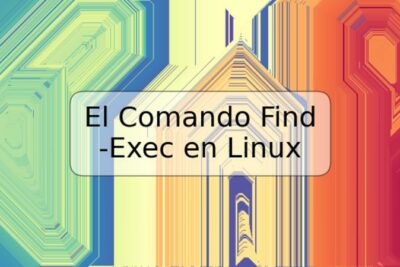



Deja una respuesta